目录
1.安装
2.配置用户名、邮箱
3.ssh生成公钥与私钥
4.后台启动agent
5.将公钥放到github上
6.测试是否配置成功
7.下载github上的代码
正文
1. 安装
官方下载网址 https://git-scm.com/downloads
测试安装成功:命令提示符中输入 git version,版本可查则表示成功。

2.配置用户名、邮箱
假设github网站申请的用户名为:tester,邮箱为[email protected]
打开git,输入命令:
git config --global user.name tester
git config --global user.email [email protected]

查看是否配置成功:git config -l
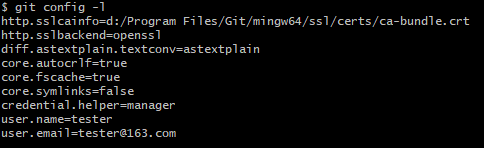
3.ssh生成公钥与私钥
使用命令ssh-keygen -t rsa -C "[email protected]" 生成公钥与私钥。
生成过程中,会询问密码,连续按3次回车,就可以。
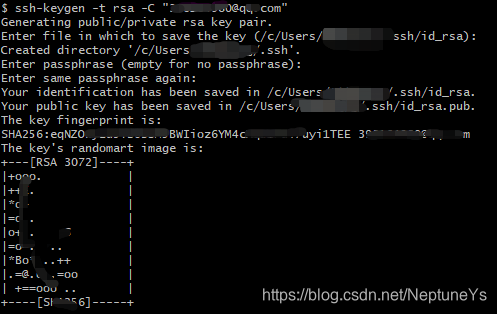
成功后,在~/.ssh文件夹中会多出2个文件:id_rsa和id_rsa.pub

4.后台启动agent
使用命令ssh-agent启动agent

5.将公钥放到github上
id_rsa.pub是公钥,vi打开并copy所有内容vi id_rsa.pub


从ssh-rsa到最后的邮箱地址,全部选择并复制。
打开github将刚刚复制的公钥粘贴到个人key中:点击头像->点击"settings"->点击"SSH and GPG Keys"->点击"
New SSH Key"->将刚刚复制的粘贴到key中,并起个名字->完成后点击"add key"
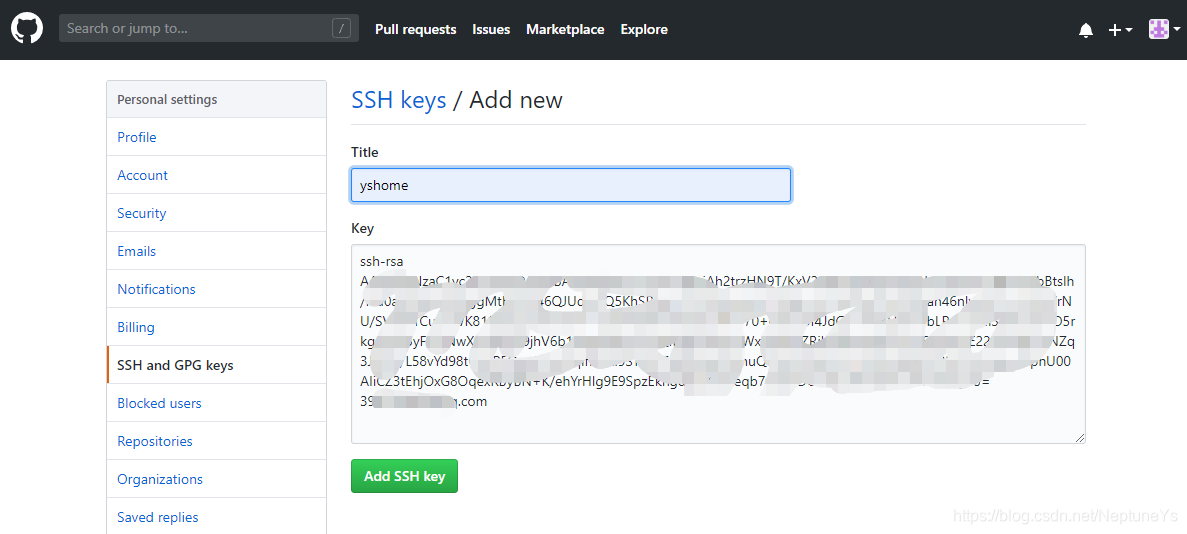
6.测试是否配置成功
输入命令:ssh -T [email protected]
git问是否继续连接,在输入yes回车
有github账户名输出时,表示配置成功

7.下载github上的代码
-
新建测试文件夹,此时文件夹中为空
mkdir test
cd test
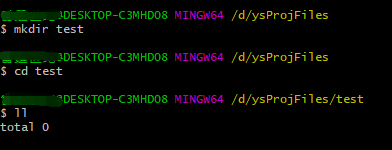
-
初始化git
git init,初始化后文件夹内仍为空
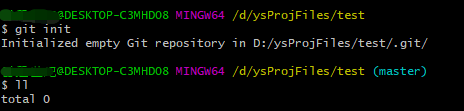
-
关联远程仓库
git remote add origin 远程仓库github地址

github仓库远程地址查找方法:github工程主页中右侧绿色按钮"Clone or download"点开后展示的网址就是。
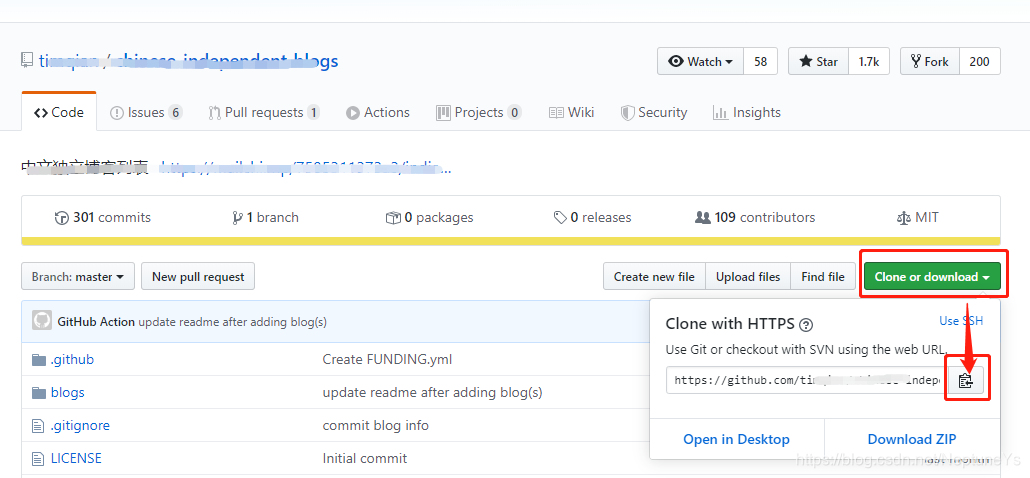
关联远程仓库后,文件夹中出现了.git文件:
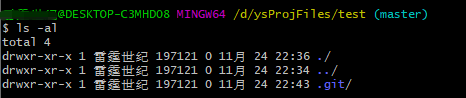
-
下载代码
第一次下载代码使用clone命令:git clone 远程仓库地址,等待下载完成。查看文件夹与工程一致。
